教你win7系统C盘中的programdata文件夹不见了怎么办
ProgramData是用来存放setting文件、缓存文件的,截图就保存在这个文件夹中,一般在win7旗舰版系统C盘里面。一些用户打开系统C盘发现并没有Programdata文件夹,怎么解决呢?就此问题,今天小编教你win7系统C盘中的programdata文件夹不见了怎么办吧。
ProgramData是公用的被创建文件夹或文件存放的地方,这些文件夹或者文件仅仅由创建者完整控制,最近有win7系统用户,在c盘当中竟然找不到programdata文件夹了,怎么办呢?为此,接下来小编为大家带来win7系统C盘中的programdata文件夹不见了怎么办吧。
win7系统C盘中的programdata文件夹不见了怎么办:
1、打开“计算机”,随便找到一个位置,我们可以看到路径栏下面有一个“组织”选项。

2、点击“组织”按钮,并选择下拉项中的“文件夹和搜索选项”。

3、在新弹出的窗口中,我们选择“查看”选项卡。#f#
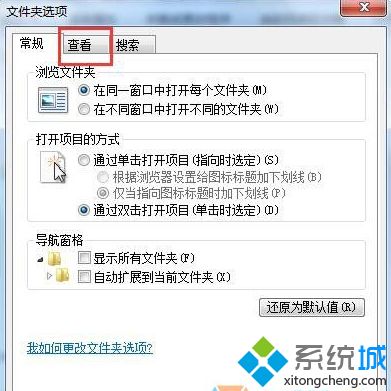
4、在该选项卡下,找到“隐藏文件和文件夹”,并将其设置为“显示隐藏的文件、文件夹和驱动器”。
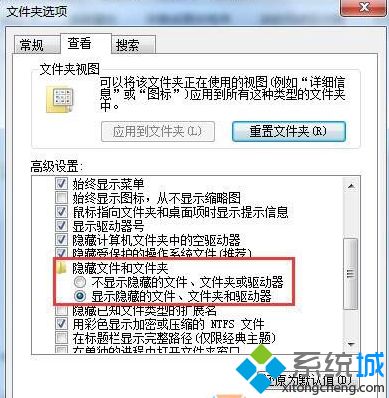
5、选择“应用”并“确定”,保存已修改的内容。
6、这时,我们在找到C盘根目录,ProgramData文件夹是不是就出来了!

7、打开ProgramData文件夹,我们可以看到其中包含的具体内容。
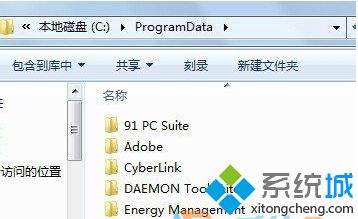
以上就是win7系统C盘中的programdata文件夹不见了怎么办的介绍了,不要着急,只要参考教程一步一步进行设置,问题很快就可以解决了。
相关阅读
win7系统排行
热门教程
软件合集